MacBook Proの過熱に対する10の修正(それを防ぐためのヒント)
MacBook Pro や Mac が通常の使用中に熱くなるのは自然なことです。 ただし、MacBook が非常に熱くなっている場合は、おそらく問題ありません。
そこには多くの考えられる理由があります。 この記事では、いくつかの一般的な原因と、MacBook Pro の過熱の問題を解決するための実用的な解決策を紹介します。
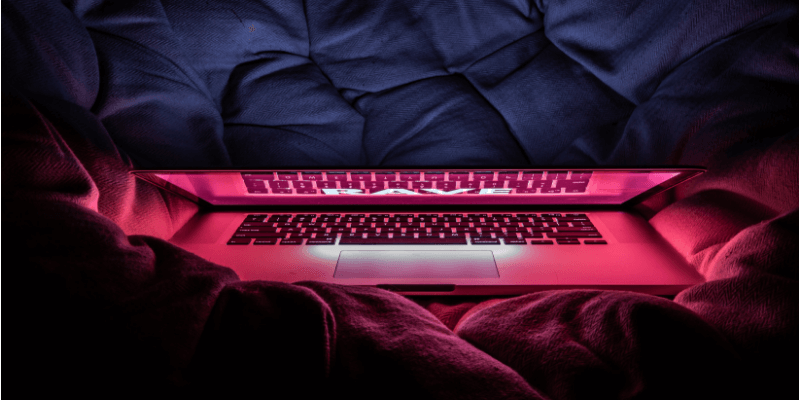
私は XNUMX 年間 MacBook Pro を使用しており、新しい MacBook Pro でもこの問題を何度も経験しています。 以下にリストされているテクニックのいくつかを適用することで、過熱の問題を解決できることを願っています。
でもまず…
目次
Mac の過熱が問題になる理由
過熱したコンピューターで快適に作業できる人はいません。 それは心理的なものです。それが起こると、私たちは心配になり、パニックになる傾向があります. 実際には、主な結果として、ハードウェア (CPU、ハード ドライブなど) が絶え間なく過熱にさらされると損傷する可能性があります。 この典型的な症状には、スローダウン、フリーズ、およびその他のパフォーマンスの問題が含まれます。
さらに悪いことに、温度が非常に高い場合、MacBook が自動的にシャットダウンする可能性があります。 これは良いことでもあり、悪いことでもあります。 良い点は、ハードウェアを潜在的な損傷から保護することです。 悪い点は、データが失われる可能性があることです。
MacBook が過熱しているかどうかを知る方法
率直に言って、MacBook が熱くなっているのか過熱しているのかを知る決定的な方法はありません。 最良の方法は、自分の直感を信頼することです。 Mac が不快な温度まで温まると、過熱している可能性があります。
自分の判断をすばやく検証するもう XNUMX つの方法は、 CleanMyMac メニュー。 「ディスク温度が高い」という警告が表示されるかどうかがわかります。
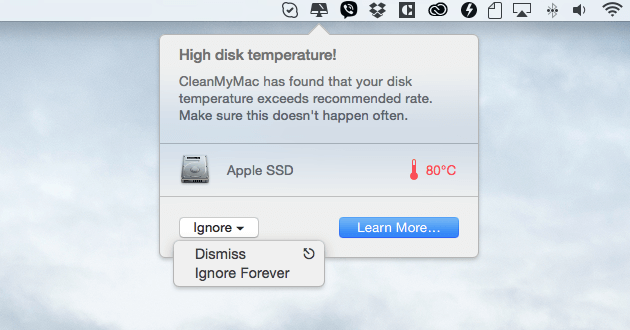
ところで、 CleanMyMac 素晴らしいです Macクリーナー メモリを解放したり、使用していないアプリを削除したり、不要なログイン項目やプラグインを無効にしたりできるアプリです。これにより、過熱の問題を緩和し、Mac の全体的なパフォーマンスを向上させることができます。 私たちを読む 詳細なレビュー 詳細については、。
iStat や smcFanControl などのサードパーティ製アプリを使用して、Mac システムの統計情報や CPU 温度を監視したり、ファン速度を管理したりするように言われたことがあります。 個人的には、XNUMX つの理由から、これは良い考えではないと思います。 まず、あなたが思っているほど正確ではないかもしれません。 Appleが公式に述べたことは次のとおりです サポートチケット:
「…これらのユーティリティは、外部ケースの温度を測定していません。 実際のケース温度はもっと低いです。 ハードウェアの問題の可能性を診断するためにサードパーティのアプリケーションを使用しないでください。」
次に、ファン速度制御ソフトウェアは実際に MacBook に損傷を与える可能性があります。 Mac は必要に応じてファンの速度を自動的に調整する方法を知っているため、速度設定を手動で変更すると問題が発生する可能性があります。
MacBook Pro の過熱: 考えられる 10 の原因と解決策
注意: 以下の解決策は、熱くなっても動作している Mac に適用されます。 MacBook Pro が過熱のために自動的にシャットダウンし、電源が入らない場合は、冷却するまで数分待ってから、マシンを再起動してください。
1. Mac がマルウェアに感染している
はい、Mac はスパイウェアやマルウェアに感染する可能性があります。 macOS にはマルウェアに対するセキュリティ保護が組み込まれていますが、完全ではありません。 多くのジャンク クラップウェアやフィッシング詐欺ソフトウェアは、役に立たないアプリをバンドルしたり、偽の Web サイトにリダイレクトしたりして、Mac ユーザーを標的にしています。 アップル ここにいくつか名前を挙げます. システムに重大な問題が発生する可能性は低いですが、システム リソースに負担がかかり、過熱につながる可能性があります。
修正方法: マルウェアを削除します。
残念ながら、MacBook Pro に保存した各アプリやファイルを手動で確認するのは非現実的であるため、これは思ったほど簡単ではありません。 最良のオプションは、次のようなウイルス対策ソフトウェアを使用することです Bitdefenderアンチウイルスfor Mac.
2.ランナウェイアプリ
つまり、ランナウェイ アプリは、必要以上のシステム リソース (特に CPU) を必要とするサードパーティ アプリです。 これらのアプリは開発が不十分であるか、ループに陥っているため、バッテリー電力と CPU リソースを浪費する可能性があります。 その場合、MacBook が過熱し始めるのは時間の問題です。
修正方法: アクティビティ モニターで「犯人」を特定します。
アクティビティ モニターは、Mac で実行されているプロセスを表示する macOS の組み込みユーティリティで、ユーザーはそれらが Mac のアクティビティとパフォーマンスにどのように影響するかを把握できます。 こちらをクリックしてください。 詳細はこちら
次の方法でユーティリティを開くことができます アプリケーション>ユーティリティ>アクティビティモニター、または簡単な Spotlight 検索を実行してアプリを起動します。
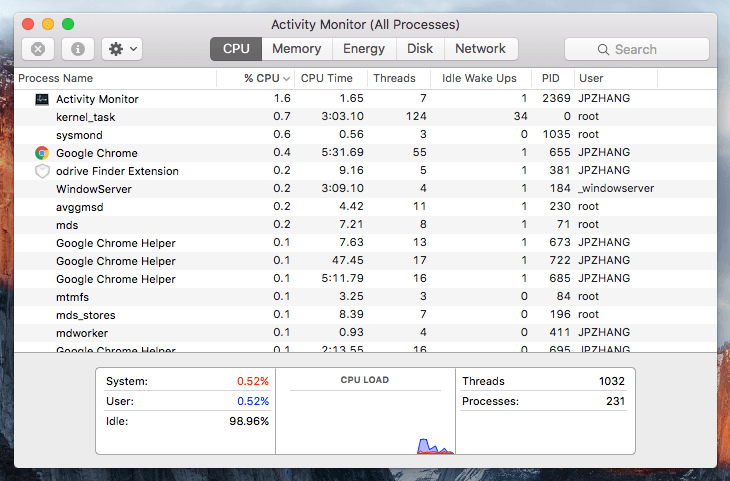
しくみはこうです:
MacBook Pro の温度上昇の原因を突き止めるには、CPU 列をクリックするだけで、すべてのアプリとプロセスが並べ替えられます。 ここで、パーセンテージに注意してください。 アプリが CPU の 80% 近くを使用している場合、それが原因であることは間違いありません。 それをダブルクリックして、「終了」をクリックしてください。 アプリが応答しなくなった場合は、試してください 強制終了。
3. より柔らかい表面
Mac ラップトップを枕やベッドの上でどのくらいの頻度で使用しますか? あなたにとって快適なものは、あなたの MacBook にとっては賢明ではないかもしれません。 コンピューターの下や周囲の空気循環が不十分になるため、Mac をそのような柔らかい表面に置くことはお勧めできません。 さらに悪いことに、生地は本質的に熱を吸収するため、Mac がさらに熱くなります。
修正方法: コンピュータの習慣を調整します。
最善の解決策が最も簡単な場合もあるということを覚えておいてください。 Mac を安定した作業面に置きます。 底面にある XNUMX つのゴム足により、Mac が発生する熱を放散するのに十分な空気循環が確保されます。
また、ラップトップ スタンドを入手することもできます (推奨: Rain Design mStand ラップトップスタンドまたは StekloのこのXスタンド) MacBook Pro を持ち上げて、冷却効果を高めます。
また、その他のヒントについては、以下の「プロのヒント」セクションを確認してください。
4. ほこりや汚れ
表面が柔らかいのと同じように、Mac 内 (特にファン内) にほこりや汚れがあると、Mac が熱くなります。 これは、Mac が通気孔に依存して熱を放散するためです。 MacBook の通気口が物でいっぱいになると、空気の循環が悪くなります。
通気口がどこにあるかわからない? 古い MacBook Pro では、ディスプレイの真下でキーボードの上にあるヒンジ領域にあります。 古い Retina MacBook Pro にも下側に通気口があります。
修正方法: ファンと通気口を掃除します。
まず、小さなブラシを使ってほこりや汚れを取り除きます。 使用することもできます 圧縮空気ただし、MacBook のコンポーネントを損傷する可能性があるため、注意してください。 圧縮空気が水を吐き出さないようにしてください。
古い MacBook Pro を使用している場合は、開けてファンや CPU などの内部コンポーネントをクリーニングすることも検討できます。 このビデオでは、次の方法を示します。
9. 偽の MacBook 充電器
MacBook Pro の通常の充電器には、AC 電源コード、MagSafe 電源アダプタ、MagSafe コネクタの XNUMX つの主要部品が含まれます。 Mac に付属していたオリジナルのものを使用することをお勧めします。 オンラインで購入した場合、偽物である可能性があり、MacBook Pro でうまく動作しない可能性があり、それによって過熱の問題やその他の問題が発生する可能性があります。
修正方法: Apple オンライン ストアまたは地域の販売店から購入してください。
多くの場合、偽の MacBook 充電器を見分けるのはそれほど簡単ではありませんが、 このYouTubeビデオ いくつかの素晴らしいヒントを共有します。 見てみな。 また、公式ストア以外のオンライン マーケットプレイスで Apple コンポーネントを購入することも避けてください。 低価格に惑わされないでください。
10. コンピューターの悪い習慣
すべてのコンピューターには独自の制限があります。 お使いの MacBook Pro でできることとできないことを知っておく必要があります。 たとえば、回転するハードディスク ドライブを搭載した 2015 年モデルの MacBook Pro を持っている場合、同時に多くのプロセスを処理するには十分に強力ではない可能性があります。 写真/ビデオ編集ソフトウェアと他のアプリを同時に実行すると、Mac が熱くなるのにそれほど時間はかかりません。
それを修正する方法:あなたのMacを知り、それをうまく扱います.
まず、確認してください Apple ロゴ > この Mac について > システム レポート コンピューターのハードウェア構成、特にメモリ、ストレージ、およびグラフィックスを把握するには (下のスクリーンショットを参照)。 必要がない限り、あまり多くのアプリを実行しないようにしてください。 貴重なシステム リソースに負担をかける可能性のある派手なアニメーションをオフにします。 より頻繁に再起動し、Mac をしばらくスリープ状態にします。

MacBook Proの過熱を防ぐためのプロのヒント
- MacBook をベッド、布地、膝の上で使用しないでください。 代わりに、常に木製やガラス製の机などの硬い面に置くようにしてください。 これは、コンピュータだけでなく、健康にも良いことです。
- MacBook の通気孔を確認し、定期的に Mac を掃除してください。 キーボードと通気孔にゴミやほこりが詰まっていないことを確認します。 時間があれば、ハードケースを開けて、内部のファンとヒートシンクを掃除してください。
- MacBook Pro を主に自宅や職場で使用する場合は、冷却パッドを入手してください。 通常、これらのラップトップ パッドにはファンが内蔵されており、空気の流れを改善し、Mac で発生する熱を減らします。
- ラップトップ スタンドを使用して MacBook を高くすることを検討してください。 MacBook Pro のゴム足は非常に薄いため、熱がなくなるまでに時間がかかる場合があります。 ラップトップ スタンドを使用すると、Mac を机の表面から持ち上げて熱をより効率的に逃がすことができます。
- 一度に複数のアプリを実行しないようにしてください。特に、他のアプリよりも多くのシステム リソースを消費する傾向があるアプリ (写真編集プログラム、重いプロジェクト管理ツールなど) は実行しないでください。
- 良いウェブ サーフィンの習慣を身につけてください。 最近では、情報にアクセスするためにニュース サイトや雑誌サイトにアクセスすることは避けられません。 しかし、大量の Web ページに Flash 広告を表示するのは悪い習慣です。MacBook Pro のファンがすぐに大音量で作動するのに気付くだけです。
- 常に公式 Web サイトまたは App Store からソフトウェアとアプリをダウンロードしてください。 多くのサードパーティのダウンロード サイトでは、取得したいプログラムにクラップウェアやマルウェアがバンドルされており、知らないうちにバックグラウンドで静かに実行されるため、これは重要です。
最後の言葉
このトラブルシューティング ガイドがお役に立てば幸いです。 Apple ファンにとって、MacBook は仕事上のパートナーのようなものです。 過熱の問題はコンピューターにとって良くありません。
幸いなことに、問題は理由もなく発生しません。 上記のものと、それぞれの修正を示しました。 これらすべてのソリューションを実装することは非現実的であり、そうしなければならない可能性もほとんどありません。 ただし、MacBook Pro が熱くなる原因についての手がかりが得られるはずです。
MacBook Pro の過熱の問題を解決するのに効果的なヒントはありますか? コメントを残して、私に知らせてください。
最後の記事
